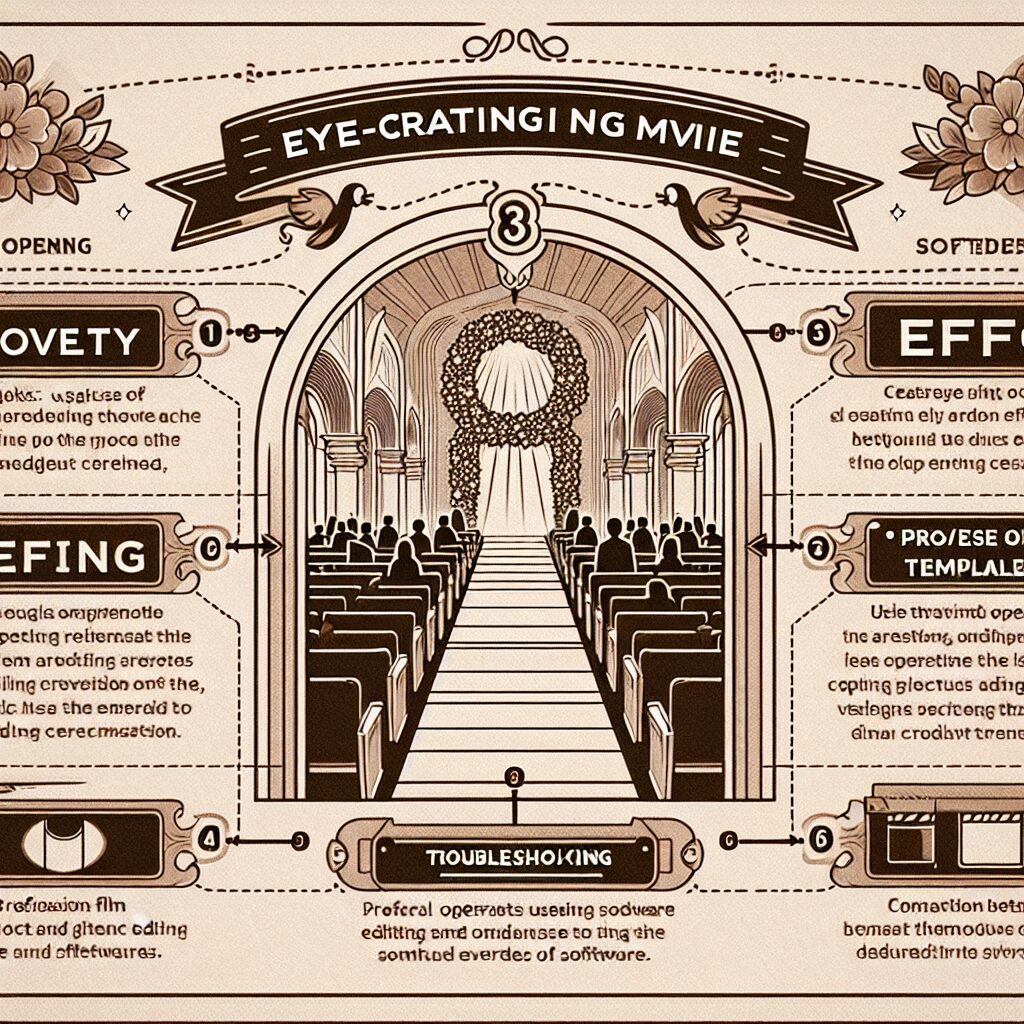
はじめに
結婚式のオープニングムービーは、新郎新婦の物語をゲストに伝える大切な瞬間です。そんな特別な映像を自分たちで作成することで、より一層思い出深いものになります。今回は、Filmoraを使って簡単にオープニングムービーを作成する方法をご紹介します。明るく元気なトーンで、楽しく映像制作を進めていきましょう!
Filmoraでオープニングムービーを作成する方法
差し替えるだけで作れるオープニングムービー
差し替えるだけでプロフィールムービーを作れます。まずは無料登録&ダウンロード!
Filmoraの基本操作とインターフェース
インターフェースの概要
Filmoraのインターフェースは直感的で使いやすいデザインが特徴です。画面上部にはメニュー、左側にはメディアライブラリ、中央にはプレビュー画面、下部にはタイムラインが配置されています。最初は少し戸惑うかもしれませんが、すぐに慣れることができます。

最初にインターフェースを確認しておくと、作業がスムーズに進みますよ!
基本的な操作方法
Filmoraの基本操作はドラッグ&ドロップが中心です。素材をメディアライブラリにインポートし、タイムラインに配置するだけで編集が始められます。カットやトリミング、エフェクトの追加も簡単に行えますので、初心者でも安心して使えます。
オープニングムービーの作成手順
新しいプロジェクトの作成
まずはFilmoraを起動し、新しいプロジェクトを作成します。プロジェクト名を入力し、解像度やフレームレートを設定します。これで、オープニングムービーの土台が整いました!
素材のインポートとタイムラインへの配置
次に、使用したい写真や動画をメディアライブラリにインポートします。インポートした素材をタイムラインにドラッグ&ドロップして、順番に配置していきましょう。ここで、素材の長さや順序を調整します。
トランジションとエフェクトの追加
タイムラインに配置した素材の間にトランジションを追加すると、映像がスムーズに切り替わります。Filmoraには多彩なトランジションが用意されているので、シーンに合ったものを選びましょう。また、エフェクトを追加することで、映像に華やかさをプラスできます。
Filmoraのテンプレートやエフェクトの利用方法
Filmoraで利用できるテンプレートの種類
テンプレートの検索と選択
Filmoraには多くのテンプレートが用意されており、簡単にプロフェッショナルな映像を作成できます。テンプレートはカテゴリごとに分かれており、結婚式用のテンプレートも豊富に揃っています。検索機能を使って、目的に合ったテンプレートを見つけましょう。
テンプレートのカスタマイズ方法
選んだテンプレートは、そのまま使うこともできますが、自分たちのスタイルに合わせてカスタマイズすることも可能です。テキストや画像、動画を差し替えるだけで、オリジナリティあふれるムービーが完成します。

テンプレートをカスタマイズすることで、より個性的な映像になりますよ!
エフェクトの使い方とおすすめエフェクト
エフェクトの追加方法
エフェクトを追加するには、メディアライブラリからエフェクトを選び、タイムライン上の素材にドラッグ&ドロップするだけです。エフェクトの強さや持続時間も自由に調整できます。
おすすめのエフェクトとその使い方
結婚式のオープニングムービーには、ロマンチックな雰囲気を演出するエフェクトがぴったりです。例えば、光のきらめきや柔らかなフィルターを使うと、映像が一層引き立ちます。Filmoraのエフェクトライブラリには、様々なシーンに合うエフェクトが揃っていますので、ぜひ試してみてください。
[h2]プロフェッショナルなオープニングムービーを作るためのコツ[/h2]
魅力的なオープニングムービーの構成要素
ストーリーボードの作成
オープニングムービーを作成する前に、ストーリーボードを作成することをおすすめします。ストーリーボードを使うことで、映像の流れや構成を事前に確認でき、スムーズに編集が進みます。簡単なスケッチやメモでOKですので、ぜひ試してみてください。
音楽と効果音の選び方
音楽や効果音は、映像の雰囲気を大きく左右します。結婚式のオープニングムービーには、感動的な音楽や楽しい効果音を選びましょう。Filmoraには、豊富な音楽ライブラリが用意されていますので、お気に入りの曲を見つけてください。

音楽と映像のシンクロを意識すると、より感動的なムービーになります!
映像編集のテクニック
カット編集とシーンの切り替え
カット編集は、不要な部分を取り除き、映像のテンポを調整する重要な作業です。シーンの切り替えも工夫することで、視聴者を飽きさせない映像に仕上がります。Filmoraのカットツールを使って、スムーズな切り替えを実現しましょう。
カラーグレーディングとフィルターの使用
カラーグレーディングやフィルターを使うことで、映像の色調や雰囲気を統一できます。Filmoraには多様なフィルターが用意されており、シンプルな操作でプロフェッショナルな仕上がりが可能です。映像全体のトーンを揃えることで、より一貫性のあるムービーが完成します。
Filmoraの操作に関するトラブルシューティング
よくあるトラブルとその解決方法
プロジェクトが保存できない場合
プロジェクトが保存できない場合は、まず保存先のディスク容量を確認しましょう。容量が不足している場合、保存ができないことがあります。また、保存先のパスに特殊文字が含まれていないかもチェックしてください。
エフェクトが適用されない場合
エフェクトが適用されない場合は、エフェクトの配置場所を確認しましょう。タイムライン上の正しい位置に配置されているか、エフェクトの持続時間が適切かを確認します。それでも解決しない場合は、ソフトウェアの再起動を試みてください。

トラブルが発生したら、まずは基本的なチェックを行いましょう!
Filmoraの動作が遅い場合の対処法
パフォーマンスの最適化
Filmoraの動作が遅い場合は、パフォーマンスの最適化を試みましょう。不要なバックグラウンドアプリケーションを終了し、PCのメモリを解放します。また、プレビュー画面の解像度を下げることで、編集作業がスムーズになります。
ハードウェアの要件確認
Filmoraを快適に使用するためには、PCのハードウェア要件を確認することが重要です。公式サイトで推奨されているスペックを確認し、必要に応じてPCのアップグレードを検討しましょう。
Filmoraの無料版と有料版の違い
無料版と有料版の機能比較
無料版の制限と特徴
Filmoraの無料版は、基本的な編集機能を利用できますが、出力された映像にはウォーターマークが入ります。また、一部の高度なエフェクトやテンプレートは利用できません。それでも、初めての編集には十分な機能が揃っています。
有料版で利用できる追加機能
有料版では、ウォーターマークが除去され、全てのエフェクトやテンプレートが利用可能になります。また、24時間体制のサポートも受けられるため、安心して編集作業を進められます。プロフェッショナルな仕上がりを目指すなら、有料版の利用をおすすめします。
有料版の購入方法とプランの選び方
購入手順とプランの種類
Filmoraの有料版は、公式サイトから簡単に購入できます。プランは月額、年間、永久ライセンスの3種類があり、利用頻度に応じて選ぶことができます。特に結婚式のような特別なイベントには、年間プランや永久ライセンスがおすすめです。
コストパフォーマンスの考え方
有料版のコストパフォーマンスを考える際には、利用頻度や必要な機能を考慮しましょう。結婚式のオープニングムービーだけでなく、今後も映像制作を楽しむ予定があるなら、長期的な視点でプランを選ぶと良いでしょう。

自分たちのニーズに合ったプランを選ぶことで、より満足度の高い映像制作が可能です!
“`


























